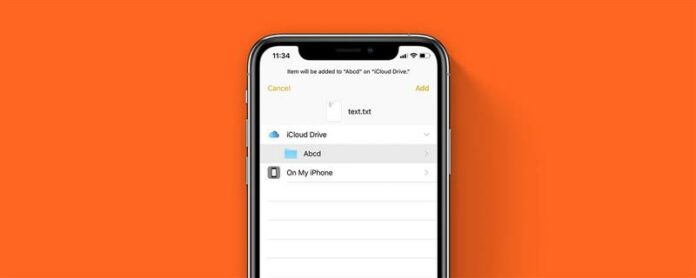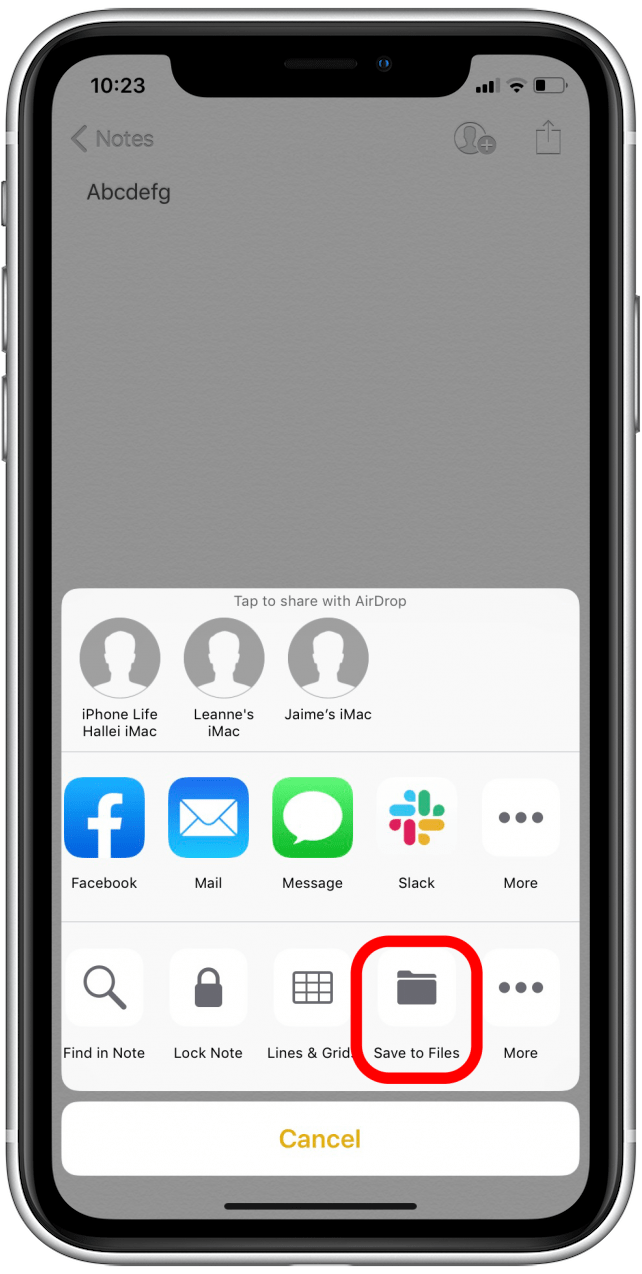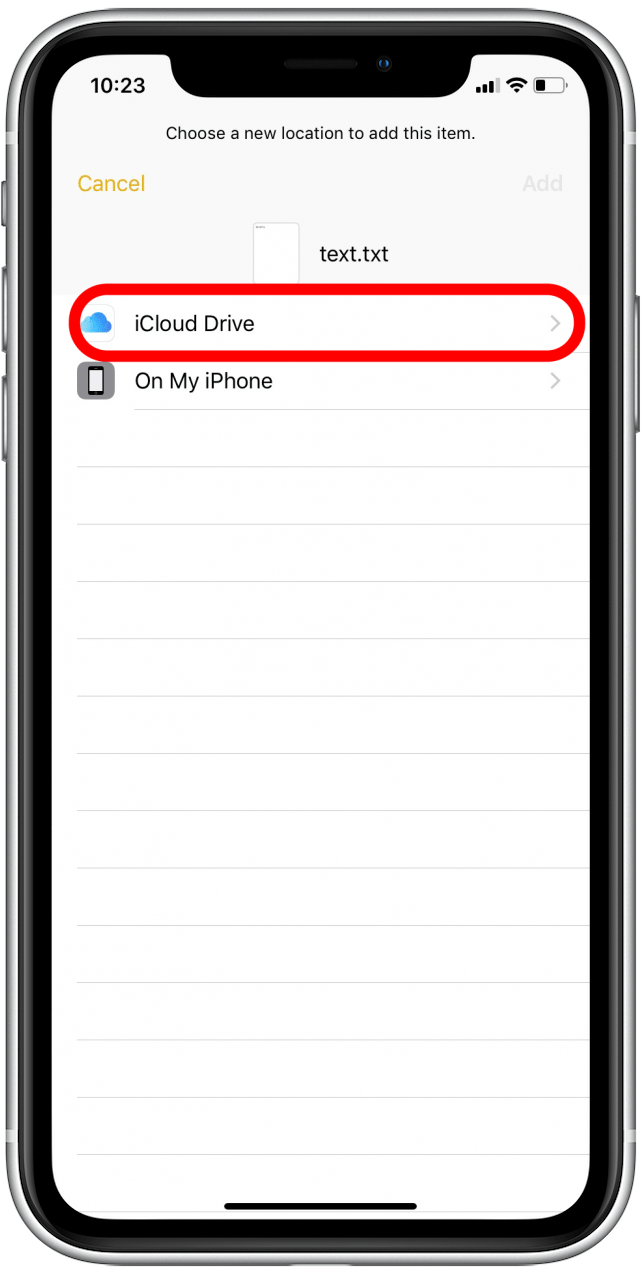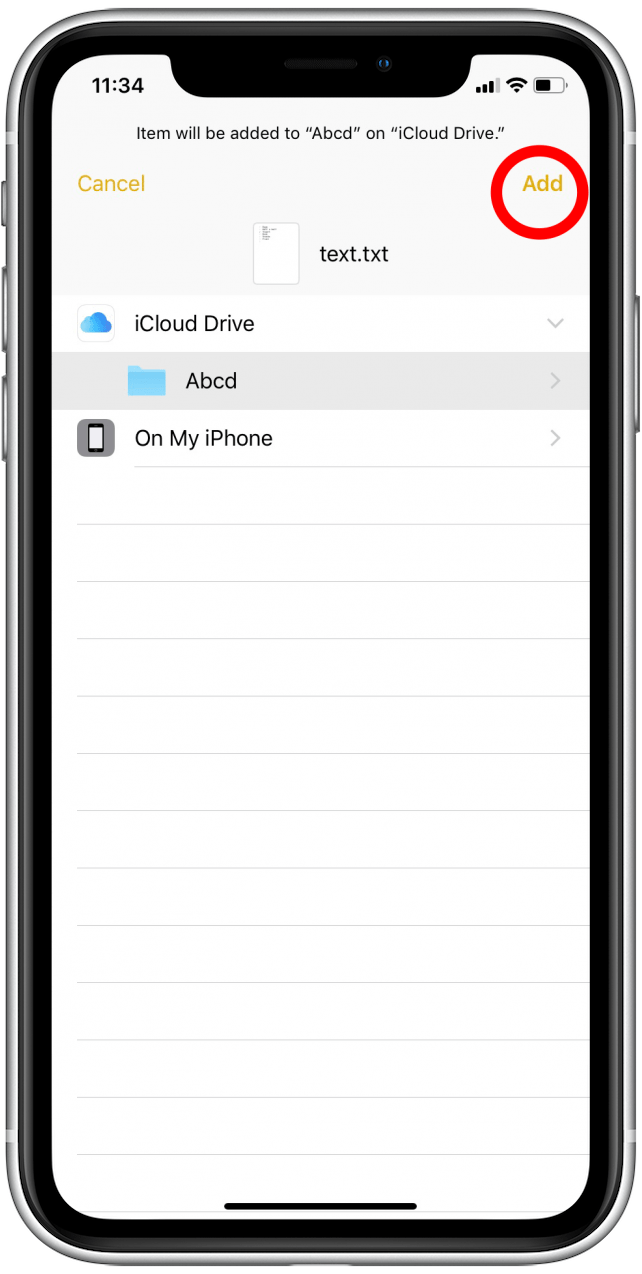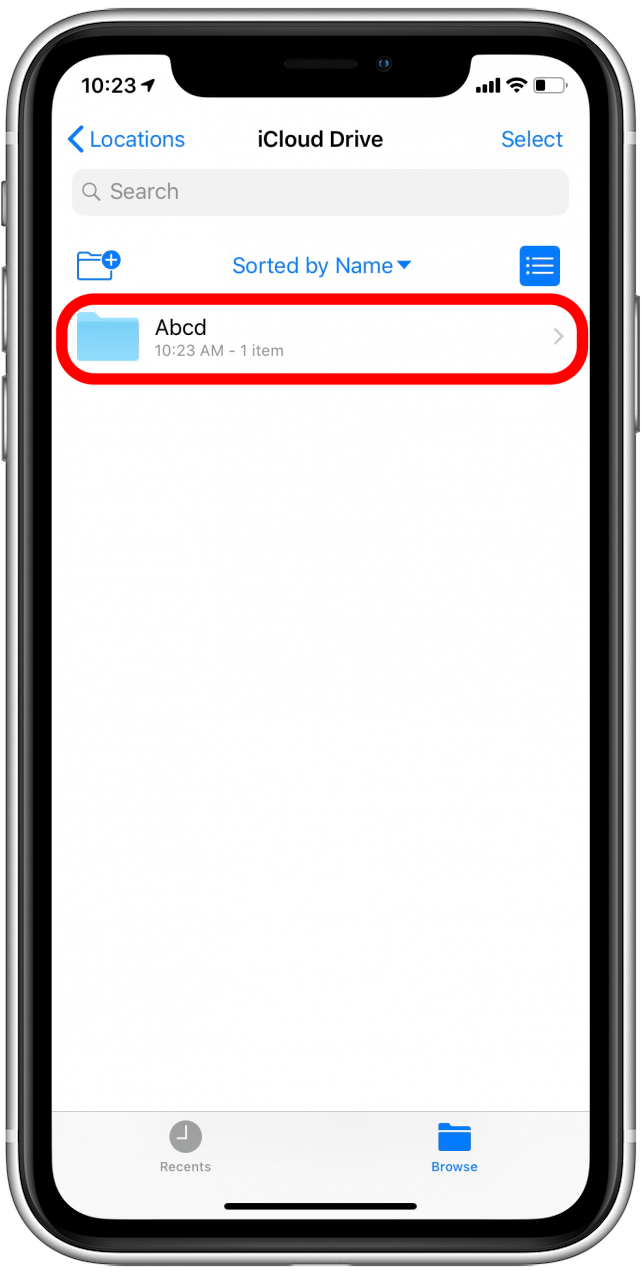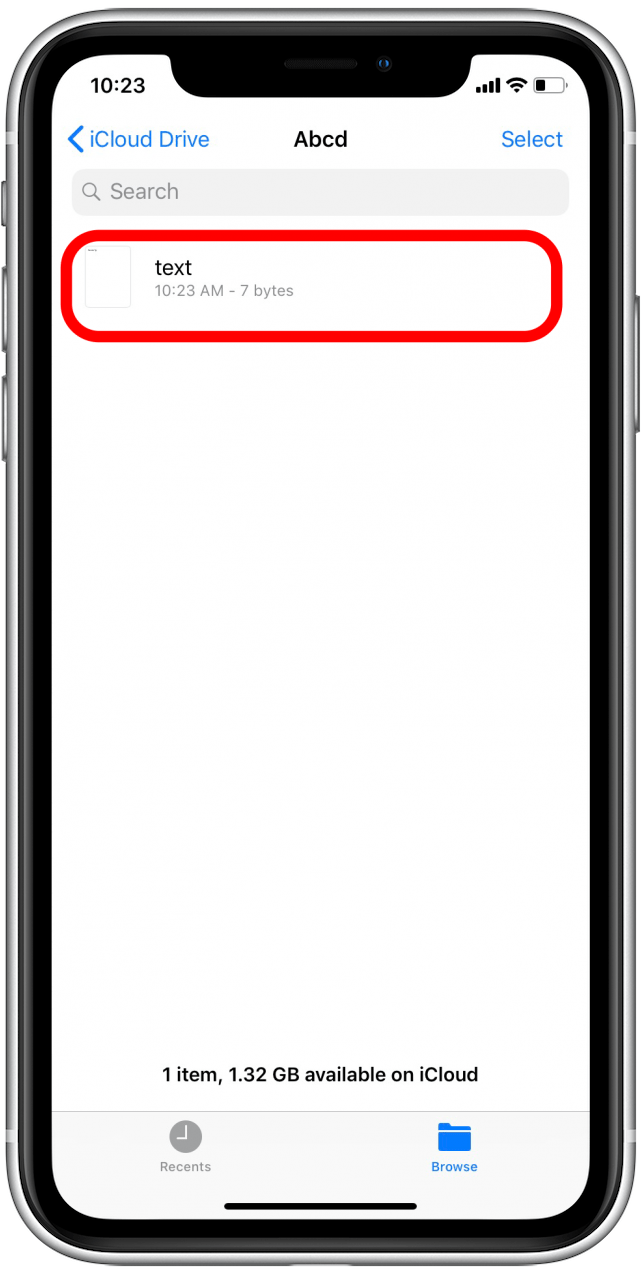Å lagre elementer som notater, dokumenter og bilder til filen -appen på iPhone kan hjelpe deg med å se og administrere flere ting fra en app. Slik lagrer du elementer i filen -appen, som vil hjelpe deg å holde deg organisert. Hvis du bruker Finder på Mac-en din , vil du merke at Files-appen fungerer på en lignende måte for iPhone . Ved å lagre elementer i filen -appen, kan du bruke filer som et knutepunkt for å se eller dele flere ting fra denne enkelt appen. Med Files-appen kan du lagre elementer på iCloud-stasjonen (etter at du har konfigurer iCloud Drive ) eller en mappe på denne iPhone. Det kan også være lurt å bruke en USB -stasjon for å lagre filene dine fra Mac -en din. I så fall, sjekk ut artikkelen vår om hvordan du kan trygt ut en USB uten å ødelegge dataene dine .
Jeg bruker et notat fra Notes -appen for dette eksemplet. For å lagre et element i filen -appen:
- Når du vil lagre et element på filer, trykker du på Del -ikonet (som ser ut som en boks med en pil på toppen).
- Dette åpner delingsfanen , velg lagre på filer . Det kan hende du må trykke på mer ikonet (som har tre prikker på seg) for å velge lagre på filer .
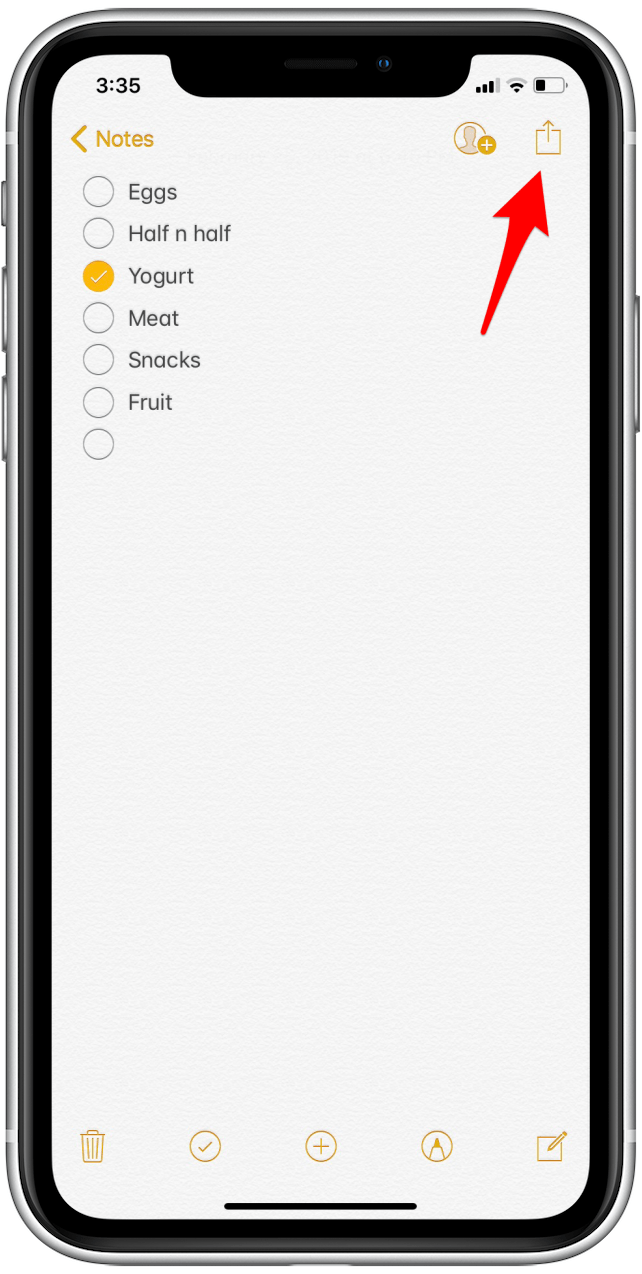

- En skjerm dukker opp, og du kan velge å lagre varen til iCloud Drive . Hvis du tidligere har opprettet mapper i iCloud Drive, vil de vises etter å ha tappet iCloud Drive, og du kan deretter velge mappen. Trykk deretter på Legg til .
- Hvis du trykker på på denne iPhone , vil du bare kunne lagre elementet i alle mapper som allerede er tilgjengelige (nye mapper kan ikke opprettes under på denne iPhone), og trykk på Legg til < /sterkt>.


- Når du går til mappen i -filene appen, vil du se at varen din er lagret.


Nå kan du lagre notater, dokumenter og bilder til mapper eller iCloud -stasjonen i Files -appen!